先週、クラウドソーシングサービスのCrowdworksに登録した。
自分で仕事を探すだけでなく、相手からもオファーが来るタイプのサービスなんですが、業者からモテモテの筆者は、1日の8件くらいの勢いで仕事の依頼が来ています。
「夢を叶えたい人に」
「月30万~50万円以上を目指せる!」
「コピー&ペーストのみで簡単!」
って感じのメールが続々と来て、正直煩わしい。
普通の迷惑メールであれば迷惑メールフォルダにぶち込んで終了なんですが、厄介な点はマトモな案件も同じ差出人(Crowdworks)から届くため、完全に全てのメールを受信拒否する訳にもいかない所。
受注した仕事に関しても同じアドレスで届くため、一律で迷惑メール認定出来ないんですよね……。
本文の内容でフィルタリングし、業者メールを隔離できるサービスは無いのかしら、と探していたら標準で付いていたため、その手順をご紹介します。
- 本文(もしくは件名)に指定した文字列が含まれているメールをフィルタリングできる
- 送信元ごとに設定も可能
- 検索演算子で複数指定する事も可能
Gmailで特定の文字列が含むメールをフィルタリングする
まずは、ブラウザでGmailにログインします。アプリからでは恐らく設定不可です。
少なくとも、IOSバージョンのGmailアプリには項目が見当たりませんでした。
※スマホからでも設定は可能ですが、デスクトップ画面に戻す必要があり見難く面倒なのでPCでの操作をオススメします。
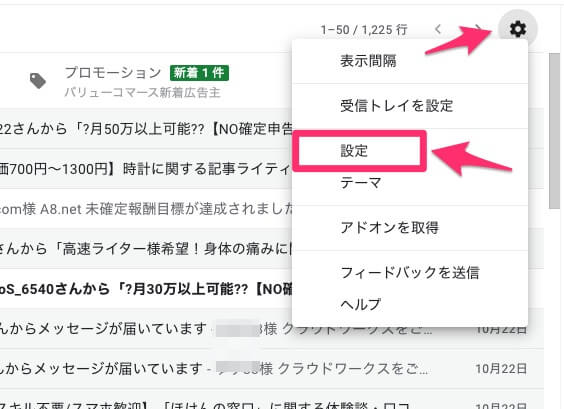
Gmailへのログインが完了したら、歯車アイコンから『設定』を選択します。
『設定』→『フィルタとブロック中のアドレス』→『新しいフィルタを作成』
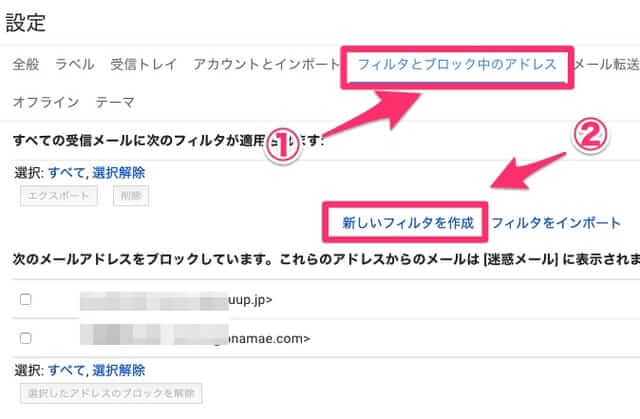
フィルタの設定画面に移るので、新しいフィルタリング設定を指定していきます。
基本的に、打ち込む入力項目は”含む”と”From”欄くらいです。
- From:除外したい送信元の指定
- To:受信名の指定
- 件名:除外したい件名の指定
- 含む:除外したいキーワードの指定
- 含まない:除外したくないキーワードの指定
- サイズ:メールサイズの最小〜最大単位の指定
今回はテストとして、一度送信元を指定せずに特定のキーワードだけブロックするように設定してみましょう。
設定項目はどれか一つの欄だけでOK
筆者の場合、「月30万以上稼げる!」「夢を叶えたい人へ!」と書かれた迷惑な案件メールが多数来ます。業者のテンプレってやつですね。
なので、今回は例として「夢を叶えたい」というキーワードを本文に含むメールを片っ端から削除する事にします。
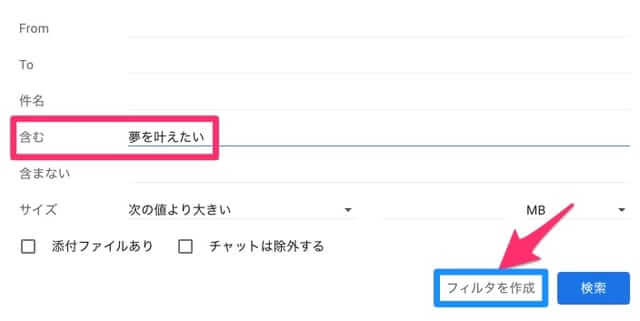
設定は簡単で、”含む”欄に「夢を叶えたい」と入れるだけ。
入力し終えたら、『フィルタを作成』をクリックして次に進みます。

次に、フィルタが適用されたメールが受信された時に起こすアクションを決定します。
既読にしたり、ラベルを付けたりと色々と選べますが、全く必要の無いメールとして分類するので『削除する』にチェックを付けて再度『フィルタを作成』をクリック。
これだけで終了!
試しに、自分のサブアドレスから指定した単語やフレーズを含んだメールを送ってみましょう。
受信トレイに表示されず、ゴミ箱フォルダに放り込まれていたら大成功です。
Gmailでは、一度迷惑メールフォルダに入れれば次回からも迷惑メールとして認識され、一般の受信リストには振り分けられません。
迷惑メールフォルダに存在する事さえ許せないアドレスは、上記の手順で”From”欄にメールアドレス(もしくは送信元署名)を指定すれば同じようにゴミ箱行きになるのでこちらも結構使えます。
特定の送信元を指定し振り分ける方法
上記の方法で「夢を叶えたい」というフレーズが含まれるメールは片っ端からゴミ箱行きなわけですが、もし友人から痛いメールが届いてきたら、同じくゴミ箱フォルダに放り込まれてしまいます。
そんな時は、”From”や”含まない”項目を指定します。
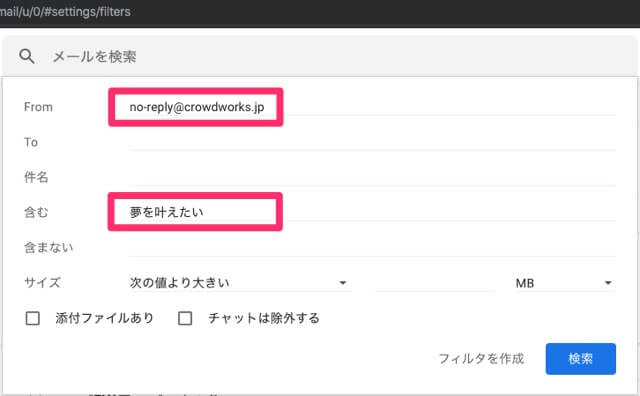
上記の様に入力した場合、no-reply@crowd~からのメールで「夢を叶えたい」というフレーズの含まれたメールのみをフィルタリングします。
その他のアドレスから「夢を叶えたいんだ……」とメールが来ても、ゴミ箱行きになる事はありません。
また、逆に特定のアドレスだけをフィルタリングせず受信したい時には、”含まない”項目にアドレスや署名を入れる事で振り分ける事が可能。
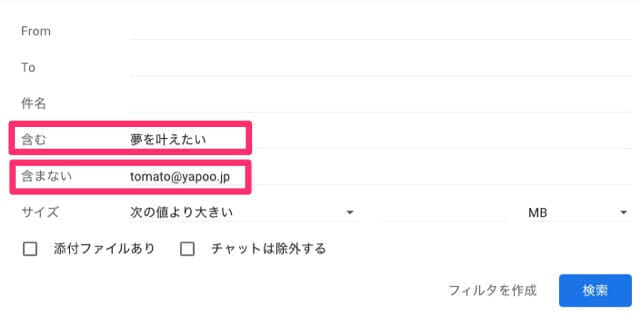
上記の場合、「夢を叶えたい」というフレーズを含むメールを受信すると、tomato@yapoo.jp以外のアドレスからのメールがフィルタリングされ、tomato@yapoo.jpのメールは通常通り受信されます。
”含まない”には、差出人などの名前や件名、本文も指定されるため幅広い応用が可能です。
複数の送信元やキーワードでフィルタリングしたい場合
大体のフィルタリングの流れが分かったところで、応用編です。
上記の様なキーワードは、日常的に使われるフレーズでは無いので筆者は設定していますが、それでも知人からメールが来る確率はゼロではありません。
が、特定の送信者やキーワードを一つ一つ指定していたら、かなりの手間です。
そんな時は、検索演算子を利用しましょう。
検索演算子で複数のキーワード(送信元)を指定する
検索演算子って何ぞ?って方が大半だと思うので、実例だけ紹介します。
使うのはORとANDくらいなので、そんなに難しく考える事はありません。まずはORで複数のキーワードを入力する実例を見てみましょう
- OR
- XXXまたはZZZを含むキーワードを指定する
ORは半角の大文字で入力し、前後に半角スペースを入れなければならない

上記の場合、「夢を叶えたい」「月額30万円」「本気で稼ぎたい」というフレーズのうち、どれか一つでもメールに含まれていたらフィルタリングされます。
OR演算子は、半角大文字で入力する事と、単語やフレーズの間に半角スペースを必ず付ける事を忘れないように。
もちろん、これは”From”項目にも応用可能。
ゴミ箱に入れたいアドレスが複数ある場合は、ORを使って何個でも入力出来ます。
AND演算子でさらにキーワードを絞り込む
また、場合によっては1フレーズだとフィルタリングが効きすぎてしまう事もあります。
そんな時に使うのが、AND演算子です。
例えば、個人と業者を分けたい場合。
色々と指定方法はあると思いますが、業者はメールの最後に社名を載せてある事がほとんどです。
なので、「〇〇会社」という単語が含まれ、「本気で稼ぎたい人へ」と宣う業者メールをAND演算子で指定してみます。
- AND
- XXXとZZZを含むキーワードを指定する
ANDは半角の大文字で入力し、前後に半角スペースを入れなければならない
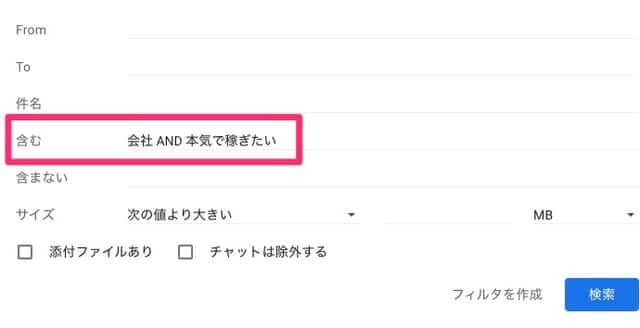
上記の様に指定した場合、メールの本文に「会社」「本気で稼ぎたい」と両方とも書かれていた場合のみフィルタリングします。
「本気で稼ぎたい」というワンフレーズや、「〜会社」という1単語のみではフィルタリングされず、通常受信されます。
あとがき
仕事などの関係で、どうしても迷惑メールフォルダに放り込めないアドレスって、あるんですよね。
特に僕が悩まされているのは、ブログで紹介しているASP関連のメールと、今回記事にした理由となったCrowdworksの仕事提案メール。
配信する大元である程度設定出来る様にしろよ!っていう意見が本音なんですが、無いモノを愚痴っても仕方がありません。
ちなみに、Gmailでフィルタリング設定した今では、1日8件ほどの依頼メールがゴミ箱行きとなっています。業者が健気に送るメールを自動的にゴミ箱へ放り込む優越感……んきもちいぃぃぃぃっっー――!
ちなみに、記事中に紹介した検索演算子は、実はかなーり使えるモノだったりします。
Google検索のブラウザでも使用できますし、極めれば複雑な指定も可能で「前後にZZという単語が含まれるXXを抽出」などといった応用も可能です。ちょっと理解し辛い点がネックですが。
ブロガーであれば「全ての過去記事の中の特定部分だけ変えたい」なんてシーンでも使えます。
過去に「記事中の全ての画像に特定のcssとsrc属性を指定したい」という面倒な操作をしなければいけない場面に直面したんですが、その際は『Search Regex』というプラグインと検索演算子にお世話になりました。
業者が使いがちなフレーズを見つけ、皆さんもぜひ、快適なGmailメール環境を。
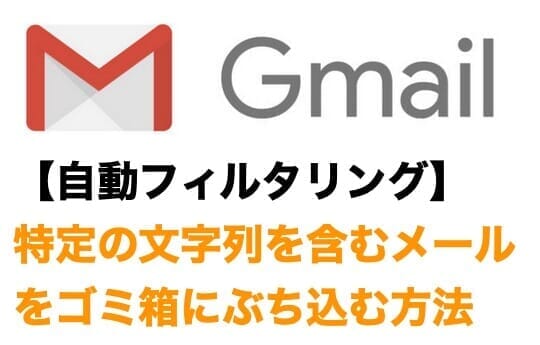

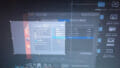
コメント
お前らだけは煩わしいな
お前らだけは煩わしくて草